
Innholdsfortegnelse:
- Forfatter John Day [email protected].
- Public 2024-01-30 11:25.
- Sist endret 2025-01-23 15:02.


Denne instruksen ble opprettet for å oppfylle prosjektkravet til Makecourse ved University of South Florida (www.makecourse.com)
Hva trenger en person når de har alt ??? En berøringsbetjent flaskeåpner selvfølgelig! Denne ideen kom til meg mens jeg leste om hvor mye finansiering Juicero mottok.
Trinn 1: Trinn 1: Materialer
1. Arduino Uno Board
2. Brødbrett
3. Et par røde lysdioder
4. Et par grønne lysdioder
5. Stepper Motor + Motor Driver Module
6. RFID -sensor
7. RFID -kort, nøkkelring eller armbånd
Trinn 2: Trinn 2: Brødbrett moro !
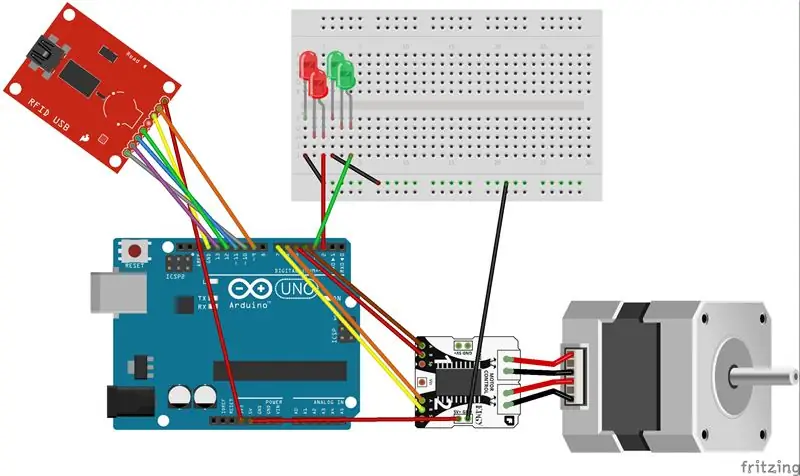

Hvem liker ikke brødbrett? Folk med store fingre, men hvis du er som meg, klarer vi dette sammen. Diagrammet har en generalisering for trinnmotoren. motoren jeg brukte var en 28byj-48 og et førerkort. Jeg prøvde å simulere hvordan ledningene vil koble seg sammen, selv om det ikke er den samme driveren.
Fest lysdiodene:
Jeg festet de røde lysdiodene i serie, med den ene enden deretter koblet til bakken og den andre enden koblet til pinne 2 på arduinoen.
Jeg festet de grønne lysdiodene i serie, med den ene enden deretter koblet til bakken og den andre enden koblet til pinne 3 på arduinoen.
Feste RFID -sensoren:
Sensoren er ikke akkurat den samme som jeg brukte, men pinnen ut er den samme.
Den røde ledningen er 3.3v koblet til 3.3v på arduinoen. Den oransje ledningen er tilbakestillingen på RFID og koblet til pinne 9, den gule ledningen er koblet til jord.
Pin 10 er den grå ledningen som er koblet til SDA
Pin 11 er den blå ledningen som er koblet til MOSI
Pin 12 er den grønne ledningen som er koblet til MISO
Pin 13 er den lilla ledningen som er koblet til SCK
Feste trinnmotoren:
Steppermotoren jeg brukte har en plastende som kobles til driveren.
Førerkortet har pins for strøm og bakken, og også pin -outs av:
IN1 koblet til pinne 7
IN2 koblet til pin 6
IN3 koblet til pin 5
IN4 koblet til pin 4
Trinn 3: Trinn 3: Mine herrer, start skriverne !!

Gratulerer! vi har plassert alle pinnene der de trenger å gå … forhåpentligvis. Som du kan se fra bildet, er enheten en ganske enkel PLA 3d -trykt eske. Mine besto av 7 trykte deler og en del som var laget av Lexan. Jeg valgte å bruke en tre -PLA for å gi den en rumpus -romstemning. Du kan gjerne bruke det du liker. Jeg har tatt med. SLDPRT- og. STL -filene som jeg brukte til å lage prosjektet mitt.
Trinn 4: Trinn 4: Run, Its Code Kong !
Som mitt første virkelige prosjekt med en arduino, vet jeg at denne koden kan optimaliseres bedre. Det er kommentert, så kanskje du forstår hva jeg prøvde å gjøre. Alle bibliotekene kan lastes ned via arduino.
Anbefalt:
Ta flotte bilder med en iPhone: 9 trinn (med bilder)

Ta flotte bilder med en iPhone: De fleste av oss har med oss en smarttelefon overalt i disse dager, så det er viktig å vite hvordan du bruker smarttelefonkameraet ditt til å ta flotte bilder! Jeg har bare hatt en smarttelefon i et par år, og jeg har elsket å ha et greit kamera for å dokumentere ting jeg
Raspberry Pi -eske med kjølevifte med CPU -temperaturindikator: 10 trinn (med bilder)

Raspberry Pi-eske med kjølevifte med CPU-temperaturindikator: Jeg hadde introdusert bringebær pi (heretter som RPI) CPU-temperaturindikatorkrets i det forrige prosjektet. Kretsen viser ganske enkelt RPI 4 forskjellige CPU-temperaturnivå som følger.- Grønn LED ble slått på når CPU -temperaturen er innenfor 30 ~
Slik gjør du det: Installere Raspberry PI 4 Headless (VNC) med Rpi-imager og bilder: 7 trinn (med bilder)

Howto: Installere Raspberry PI 4 Headless (VNC) Med Rpi-imager og bilder: Jeg planlegger å bruke denne Rapsberry PI i en haug med morsomme prosjekter tilbake i bloggen min. Sjekk det gjerne ut. Jeg ønsket å begynne å bruke Raspberry PI igjen, men jeg hadde ikke tastatur eller mus på min nye plassering. Det var en stund siden jeg konfigurerte en bringebær
Plattformspill med uendelige nivåer på GameGo med Makecode Arcade: 5 trinn (med bilder)

Plattformspill med uendelige nivåer på GameGo med Makecode Arcade: GameGo er en Microsoft Makecode -kompatibel retro spillkonsoll utviklet av TinkerGen STEM education. Den er basert på STM32F401RET6 ARM Cortex M4 -brikken og laget for STEM -lærere eller bare folk som liker å ha det gøy med å lage retro videospill
Slik demonterer du en datamaskin med enkle trinn og bilder: 13 trinn (med bilder)

Slik demonterer du en datamaskin med enkle trinn og bilder: Dette er en instruksjon om hvordan du demonterer en PC. De fleste grunnkomponentene er modulære og fjernes lett. Det er imidlertid viktig at du er organisert om det. Dette vil bidra til å hindre deg i å miste deler, og også i å gjøre monteringen igjen
